Warning: Undefined variable $yanshi_content in /www/wwwroot/www.tobmac.com/wp-content/plugins/xydown/xydown.php on line 46
许多人使用多台显示器,有些人更喜欢将其用于工作或游戏,或者仅用于日常使用。如果使用不同尺寸的显示器,则分辨率可能会有所不同,但会有所不同。
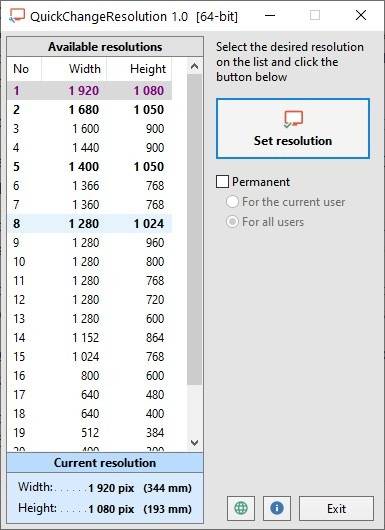
如果您是笔记本电脑用户,并且插入了外部显示器,则这种情况更为常见。Windows可以更改每个显示器的显示分辨率,尽管您需要跳过几个菜单才能进行更改。QuickChangeResolution有助于缩短主监视器的过程。
这是一个可移植的应用程序,使用起来非常简单。窗口左侧的侧栏以宽度和高度(以像素为单位)列出了各种屏幕分辨率。当前屏幕分辨率显示在侧面板的底部。
要修改显示设置,请在侧栏上选择一个分辨率,然后单击右侧的“设置分辨率”按钮。就是这样,您的监视器应该立即应用更改。这是不寻常的部分:该程序比Windows支持更多的屏幕分辨率,或者确切地说是操作系统的“设置”中可用的选项。因此,如果出于某种原因想要将屏幕分辨率降低到非常低的水平,则此程序提供了一种简便的方法。
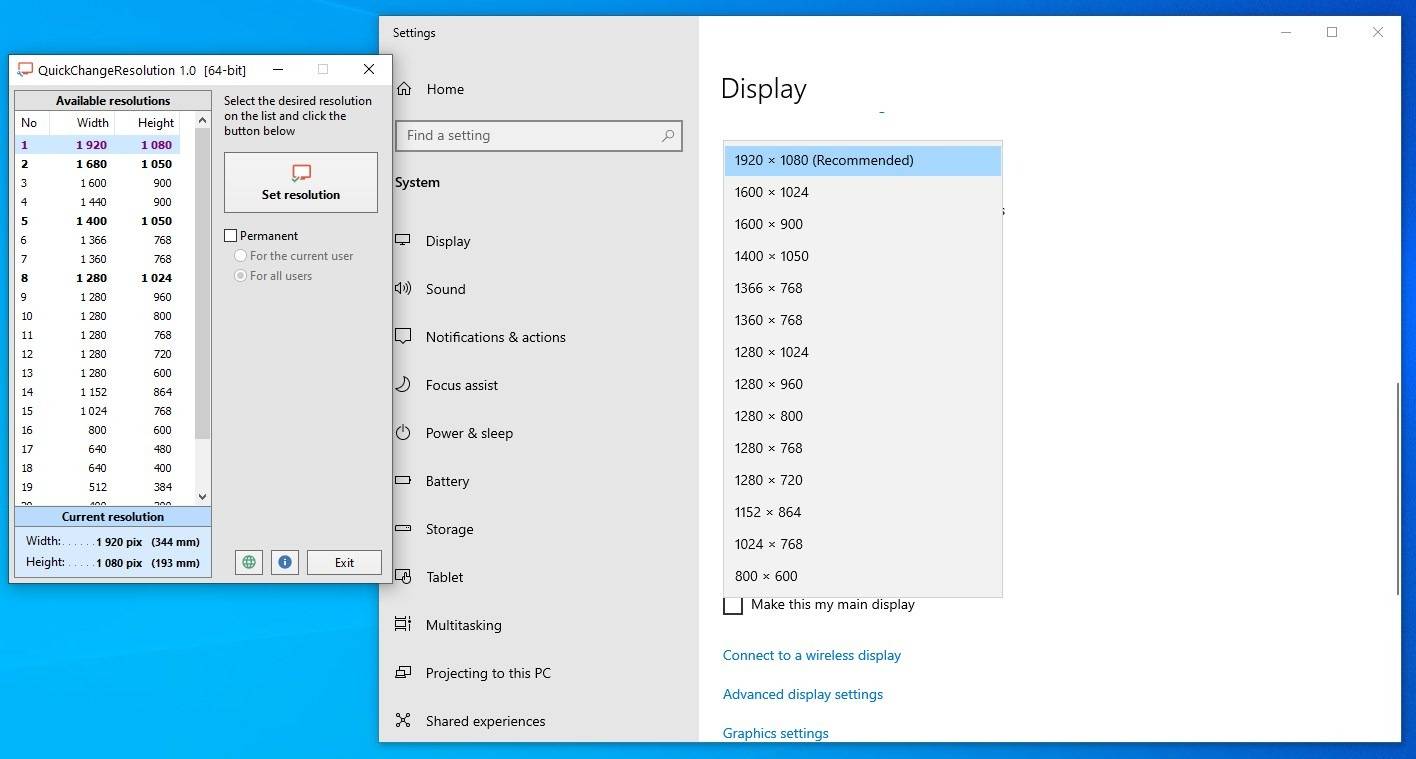
也可以从命令行使用QuickChangeResolution。它支持一些其他参数,我建议检查GitHub上的产品页面以获取更多详细信息,例如-lr列出可用的分辨率,-r将其设置为给定值。这是另一个示例,QuickChangeResolution.exe -r 1280×1024将分辨率更改为1280 x 1024像素(宽x长)。您无需提供管理员权限即可运行该应用程序。
程序中只有一个选项可以更改,默认情况下该选项是打开的。我建议禁用它,方法是取消选中它旁边的框。为什么?因为,它使选定的分辨率设置为永久分辨率。您可以选择为当前登录的用户或所有用户设置分辨率。
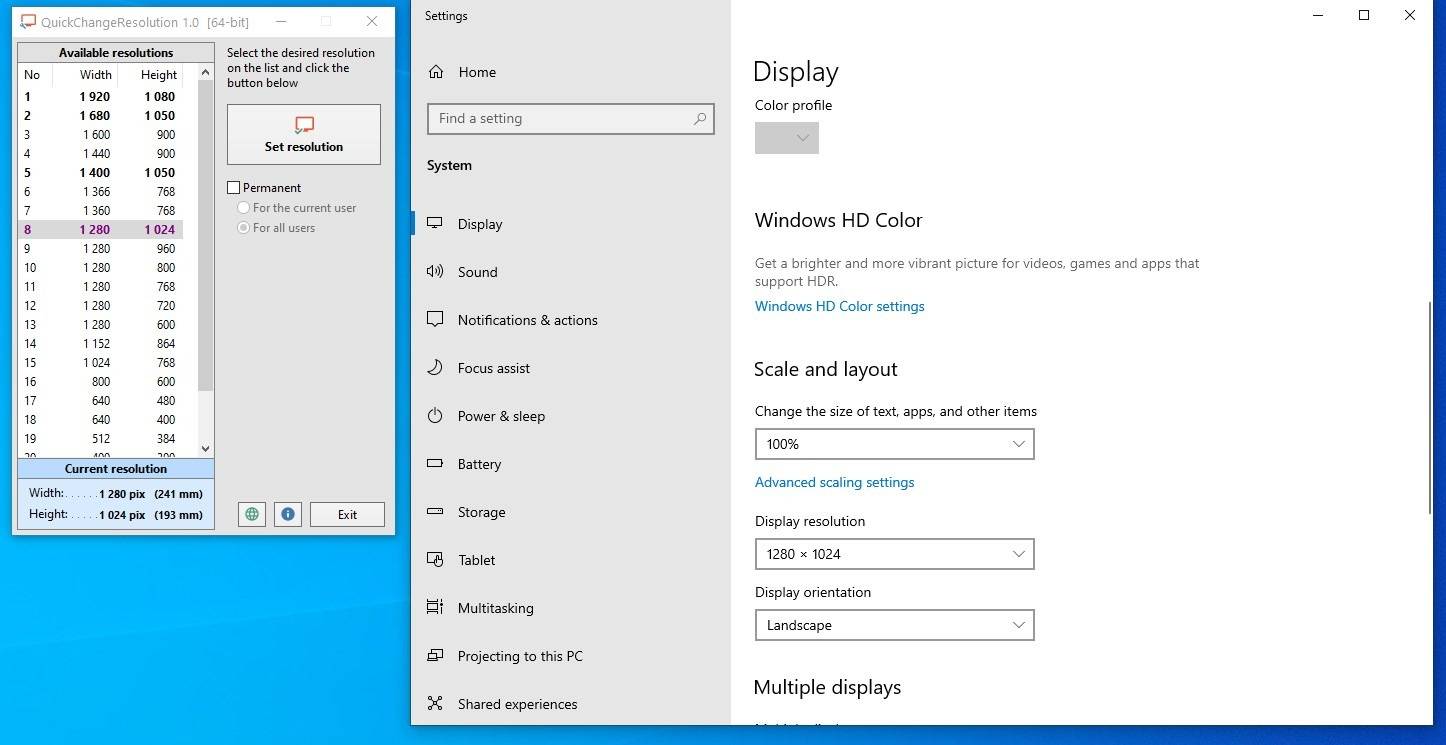
该程序的最佳功能是非永久分辨率选项,如果您正在玩不支持现代分辨率的旧游戏,该功能将非常有用。即使您在完成程序后忘记恢复分辨率,重新启动计算机时Windows也会自动恢复为默认设置。

QuickChangeResolution是一个开源程序。我不确定为什么某些决议以粗体显示,而另一些则显示为正常。无论哪种方式,都不是您可以选择唯一的粗体设置,它们都可以正常工作。您可以在更改分辨率后关闭程序。
件
下
载







